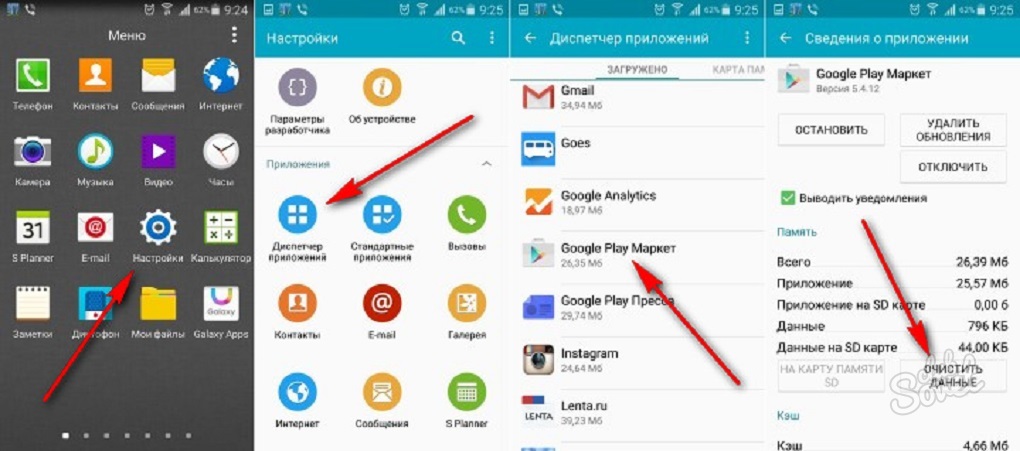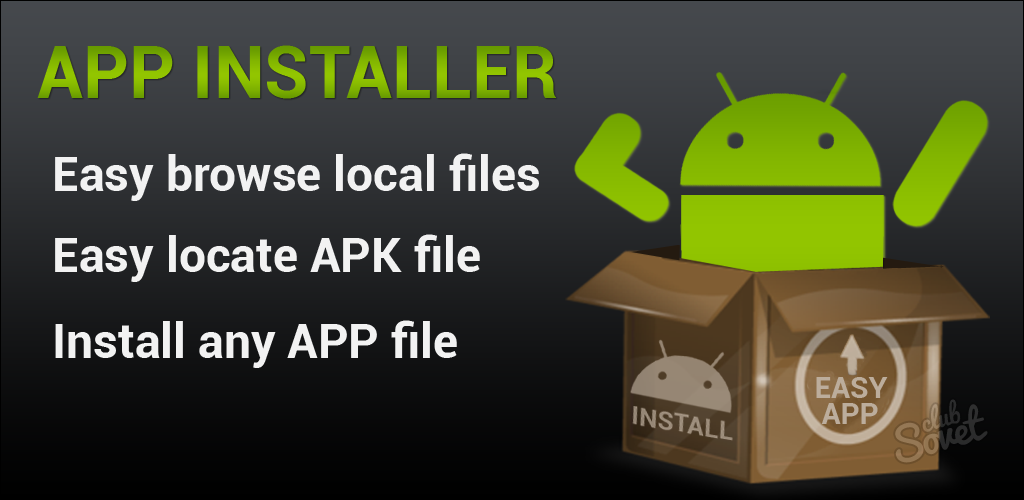Android Katere sistemske aplikacije lahko izbrišete. Preverjen način, da hitro izbrišete vse aplikacije za Android
Pametne telefone in tablete pod android Management. OS postaja vse več. Vzeli so vse vrste cenovnih kategorij - od več tisoč rubljev na več tisoč dolarjev. Omeniti je treba, da je Android odprt operacijski sistem in enostavno vzdržuje prilagoditev, vključno z uporabnikom. Toda pogosto ovire za to prilagoditev sami proizvajalci pripomočkov - vzpostavijo svojo lupino in številne standardne aplikacije, ki so vključene. Na žalost jih ni mogoče znebiti brez motenj v sistemu, vendar ni bilo ustaviti nekoga drugega? Ugotovimo, kako izbrisati aplikacije iz Androida, ki se ne izbrišejo. Začnite slediti standardnim in najpogostejšim načinom: od najpreprostejših do najtežjih.
Kako izbrisati aplikacije iz Androida, ki se ne izbrišejo
Od aplikacij, prenesenih iz Googla Igraj Market. In nekaj vgrajenega se lahko odpravi s pomočjo sistemskih orodij. Da, na prvi pogled to ni tako težko, vendar neizkušeni uporabniki se pogosto soočajo s podobnimi težavami, zato moramo preprosto povedati o vsem, kar je v najbolj podrobno.Standard se imenuje aplikacije, ki se vbrizgajo v pametne telefone in tablete proizvajalca ali distributerja. Najprej pa je treba obravnavati aplikacije, ki jih je namestil uporabnik. Kako jih odstraniti, tako da ni sledov njihove prisotnosti?
Obstajajo samo trije načine. Vsi so enako priljubljeni, preprosti in enostavni za izvajanje.
Izbrišite aplikacije Android z nastavitvami
Program ali igra bo požar iz pomnilnika naprave, vse dodatne datoteke, eno ali drugo, povezano z njo, bo izginila. Seveda, pot je resnično preprosta, vendar pa ni mogoče vse aplikacije odstraniti tako preprosto.Odstranitev
Verjetno ste opazili, da se lahko ikone vseh aplikacij vlečejo, če jih nekaj časa držijo prsta.Torej, z isto metodo, jih je mogoče odstraniti. Pojdite v meni, kjer se vse aplikacije nahajajo ali desno na namizju, držite prst na igri ali programu, ki ga želite odstraniti.
Vidite, košarica se je pojavila na vrhu? Povlecite ikono v njej, ne da bi sprostila prst. Potrdite svoje soglasje.
Če ta metoda ni prišla - pojdite na naslednjo.
"Nadzor" v glavi
Pogosto se zahtevajo, da pojasnijo, kako odstraniti aplikacije, ki jih ne želite odstraniti z uporabo prvih dveh načinov. Na srečo obstaja rešitev - izkoristite pripomočke tretjih oseb za brisanje kapricivnega programa ali igre.Najbolj priljubljena med njimi je uninstaller: 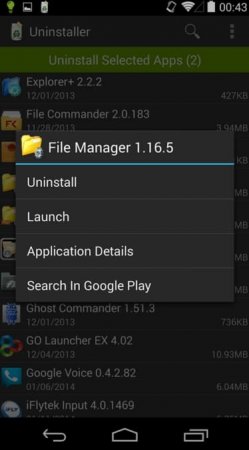
To se zgodi, in tako, da programi, igre ali standardne aplikacije niso odstranjeni niti na ta način, potem lahko poskusite odstraniti trg sam.
Google Play kot način za brisanje aplikacij
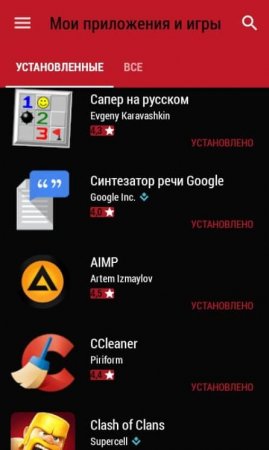
Kako izbrisati sistemske aplikacije na Androidu?
Morda je to res najtežji način. Dejstvo je, da večina proizvajalcev blokira sposobnost odstranitve vgrajenih programov in iger. V tem primeru ne bo delovalo, ne da bi dobili pravico.Imate srečo, če imate kitajsko blagovno znamko napravo. Tako pogosto so že vgrajeni in morajo le aktivirati, vstopiti v povezano aplikacijo. Na vsakem pripomočku je to lastno, zato si oglejte navodila, ki ste posebej pod vašo napravo.
Če ste prepričani, da se aktivirajo skrbniške pravice, prenesite korenski program App Brisanje. Deluje kot aplikacija Uninstaller in ima podoben vmesnik, zato so navodila zanje podobna. Samo izberite Ne prenesete igro, ampak standardno aplikacijo. Zato bodite zelo pozorni, da nič ne ostane.
V primeru, da je Plupustorska pravica (koren) ni, boste morali odviti napravo, da jih prejmete. Tukaj ne bo uspelo za dve minuti. Pomislite, je vredno poslušati pripomoček zaradi nekaterih aplikacij?
Proizvajalci pametnih telefonov in tablet - Samsung (Samsung), Sony Iquisper (Sony) itd. - nameščen in še naprej namestiti v svoje različice Android 6.0, 5, 4.4, 4.4 2, in celo 2,3 6 Mnogi nepotrebne prijave Neposredno pri proizvajalcu tovarne - so standardno vključeni v sistem.
Pogosto et. pred nameščene aplikacije dodatno, in njihova prisotnost v sistemu ne bi bila odveč, če ne bi delovala v ozadju, to je, ni uporabil del pomnilnik z naključnim dostopomki vpliva na učinkovitost naprave.
Odstranjevanje takšnih aplikacij "smeti" zahteva dostop do korena sistema - superuporabniško pravico, potem bo dostop do vseh potrebnih imenikov in datotek.
Samo Android privzeto uporablja račun z manjšim številom funkcij, zaradi česar je poškodba sistema zelo malo verjetna.
Običajni uporabnik lahko izbriše neodvisno nastavite datotekeToda tisti, ki pripadajo sistemu - sistemski, na običajen način ne bodo delovali na kateri koli od obstoječih različic Android: 7.0 Nougat, 6.0 Marshmallow, 5.1 Lollipop, 5.0 Lollipop, 4.4W Kitkat, 4.4, 4.3 Jelly Bean, 4.2, 4.2.1, 4.2.2, 4.1, 4.0, 4.0.3, 4.0.4 Sandvič sladoleda, 3.2 satovja, 3.1, 3.0, 2.3, 2.3.3, 2.3.4 Gingerbread, 2.2 Froyo, 2.1 Ekslair, 2.0.1 , 2.0, 1.6 krof, 1.5 Cupcake, 1.1 Banana kruh, 1.0 Apple Pie.
Na splošno se nakup pametnega telefona ali tabličnega računalnika skoraj ne razlikuje od nakupa novega računalnika - morate izbrisati sistem iz standardnih aplikacij, ki jih je ponudnik vnaprej nameščen, katerega uporabnost je dvomljiva.
Standardni način za brisanje nameščenih aplikacij za tablični računalnik Android ali pametni telefon
Za to lekcijo sem uporabil pametni telefon Samsung Galaxy Running Android 6.0 OS, vendar je postopek v drugih, na primer, 5.1 podoben v vseh pogledih, zato ne bi smeli imeti težav.
Najlažji način, izbrišite aplikacijo s pametnega telefona ali tabličnega računalnika iz Androida je skozi nastavitve, zato začnimo.
Po prejemu pravic SuperUporaba lahko preprosto izbrišete prednastavljene datoteke.
Opomba: Priporočam, da izbrišete Google Root Applications, da izbrišete.
Vse zgoraj navedeno je napisana ena pomanjkljivost - koreninske pravice so zelo enostavne, da pridejo na Android na različico 4.4, in tiste, ki so bolj zapletene zgoraj in še bolj nevarne, vendar obstaja pot ven - lahko izbrišete Google aplikacije prek računalnika brez koreninske pravice.
Kako odstraniti Google App prav tako vse naenkrat skozi računalnik
Če se datoteke, ki jih prenesete, preprosto izbrisane v kateri koli različici, bo delovalo Google Root nedvomno povzročilo težave, zlasti v različici 5.0 in višje.
Nato prenesite program debloater in vklopite napaštva USB na pametnem telefonu ali tabličnem računalniku - ki ne ve.
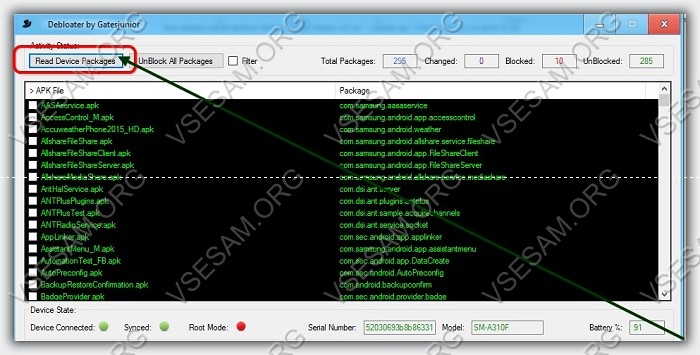
Vse naenkrat lahko izbrišete, samo ne počnete in ptice postavite nepotrebne. Takoj po tem se bo na levi strani prikazana možnost "Uporabi" in če jo kliknete nanj, bodo izbrane datoteke začele izginjati.
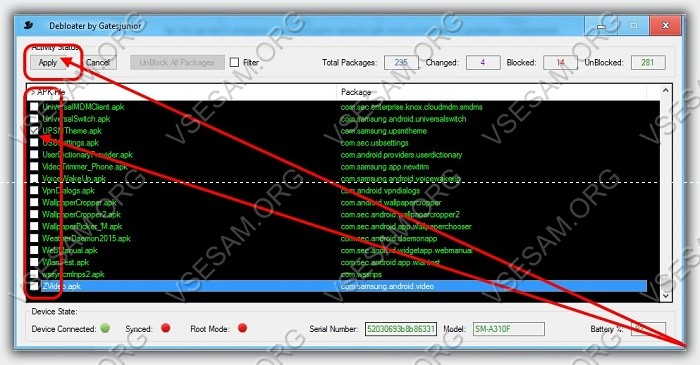
To je vse zdaj veste, kako odstraniti aplikacije, vključno z Google System na vseh različicah Androida Androida.
Opomba: Če nekaj ni bilo mogoče narisati v komentarjih - odgovor ne bo odložil. Uspehov.
Razvijalec:
http://www.rootjunky.com/
Operacije:
XP, Windows 7, 8, 10
Vmesnik:
angleščina
V postopku izbire potrebne programske opreme, nepotrebne ali ne povsem primerne programe, so pogosto nameščene na Android-naprave, ki takoj zapolnijo pomnilnik telefona, in vaš pripomoček izgubi popolno funkcionalnost. Zato je bolje, da takoj sprostite prostor v telefonu, se znebite nepotrebne prijave. Lahko olajšate enostavno in ga vzame približno 5 minut.
Brisanje aplikacij z uporabo nastavitev Android
Ena od razpoložljivih in preproste načine znebiti se prenesenih podatkov in nameščeni programi je vgrajen B. operacijski sistem Upravitelj aplikacij.
- Če želite odpreti celoten abecedni seznam aplikacij, morate odpreti mapo »Nastavitve«, nato »Aplikacije«. Vsi bodo programi, ki jih je mogoče izbrisati (razen standarda).
- Sedaj izberite želeno aplikacijo in okno se prikaže okno z "STOP", "Clear Cache", "Brisanje podatkov" in elementa, ki ga potrebujete "Izbriši".
- Pritisnite "Izbriši" in ponovno potrdite s pritiskom na gumb "OK".
Brisanje aplikacij Android z uporabo Google Play Market
Levji delež aplikacij je nameščen na pripomočku iz Googla Igraj trg.. Tukaj je tudi postopek odstranitve preprost:
- vstopi Google Play. Trg, predhodno dovoljenje;
- izbere element "Moje aplikacije";
- izberite ustrezen pripomoček;
- kliknite »Izbriši«;
- po potrditvi združitve bo program popolnoma izbrisan.
Brisanje aplikacij Android z pripomočkom Appinstaller
Lahko se znebite nepotrebne programske opreme "smeti" z uporabo pripomočka Appinstaller. Lahko najdete takšen program, prenos in namestitev na vaš Android, ki ga lahko greste na Google Play Market. Kako deluje:
- zaženite program Appinstaller, ko je namestitev končana;
- pridite na postavko "Upravljanje";
- določite aplikacijo, ki jo želite izbrisati;
- kliknite Uninstall in počakajte na opozorilo, da je aplikacija popolnoma odstranjena.
Kako izbrisati sistemske aplikacije na Androidu?
Vedno je para-triple standardnih programov, ki zasedajo spomin, vendar absolutno nepotrebno. Izbriši take datoteke niso možne brez korenskih pravic. Za dostop, potrebujete posebno programska opremaizbrani za vaš pripomoček. TRUE, obstaja en izhod - Universal Kindo Android Root Program, ki prihaja do večine "Android" -Thones.
Če želite postati nosilec avtorskih pravic za dostop do sistemskih datotek, potrebujete:
- Prenesite v telefon in namestite korontoroid Root Utility.
- Poiščite element "za razvijalce" in potrditveno polje »USB razhroščevanje« izberite polje.
- Napravo povežite z računalnikom s kablom USB.
- Po namestitvi zahtevanih gonilnikov pritisnite korenski gumb.
- Znova zaženite telefon.
Zdaj morate dobiti pripomoček za koren Explorer:
- Prenesite in namestite ta upravitelj datotek.
- Odprite aplikacijo in naredite ta prehod: R / W-System / App - želena aplikacija - Izbriši.
- Po ponovnem zagonu naprave bo standardna aplikacija odsotna.
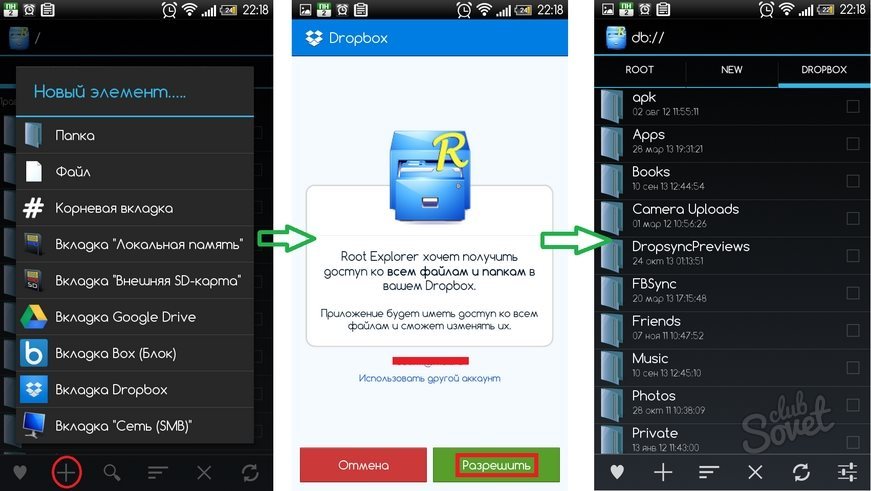
Vaš Android lahko »prilagodite« pod željami in nastavitve, nalaganje različnih programov. Toda, močnejši pomnilnik telefona je "zamašen", prej se izteče rezervat baterije in uspešnost pade. Zato pogosteje izbrišejo nepotrebne datoteke.
Operativno android System. Pojavila se je že dolgo časa in poznala široko paleto uporabnikov. Vendar pa statistika iskalnih poizvedb nam pove, da imajo nekateri uporabniki celo preprosta vprašanja delovanja Androida težave. To je, da dodamo ta članek, v katerem bomo povedali, kako izbrisati nepotrebne aplikacije iz vašega pametnega telefona ali tabličnega računalnika. Ko gre za navadne aplikacije, to ni težko, vendar če morate izbrisati sistemske programe, potem bodo potrebni nekateri triki.
Kako izbrisati programe tretjih oseb
Če vas želite izbrisati ali sprejeti skupaj z napravo, vendar ne-sistemskimi programi, obstaja več načinov. Prvi od teh je uporaba aplikacije standardnih nastavitev.
1. Pojdite na nastavitve pripomočka in odprite razdelek »Aplikacije«.
2. Povlecite levo ali desno, da se premaknete na zavihek »Tretja oseba«.
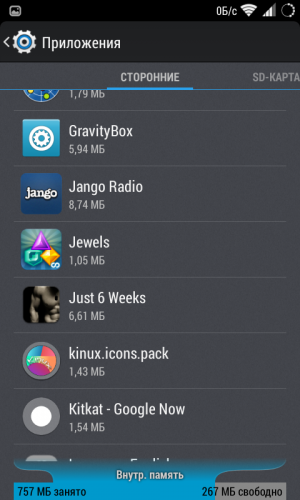
3. Poiščite sestanek in tapnite po imenu, da odprete njegove lastnosti.
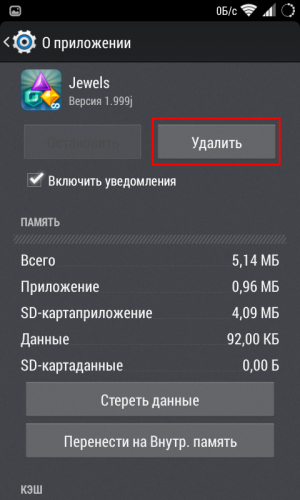
4. Izbrišite vse podatke o programu s pritiskom na gumb "ERASE podatkov", tako da po odstranitvi ni smeti.
5. Kliknite gumb »Izbriši« in počakajte, da program pravilno izbriše program.
Drugi način za odstranjevanje nepotrebnih programov uporablja standard igrajte aplikacijo Trg.
1. Odprite aplikacijo za igro.
2. Povlecite zaslon menija z leve strani. Kliknite gumb »Moje aplikacije«.
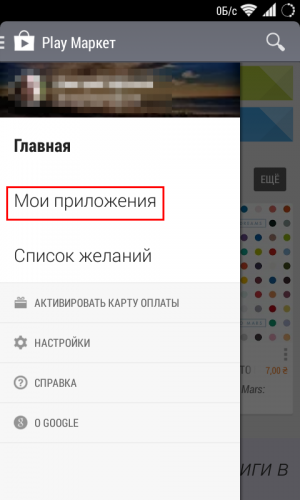
3. Poglejte na "nameščeni" jeziček programa, ki vas zanima. Dotaknite se ikone.
4. Na lastnostih programa, ki se odpre, boste videli gumb "Izbriši", po katerem se bo pojavila uporabljena aplikacija izbrane aplikacije.
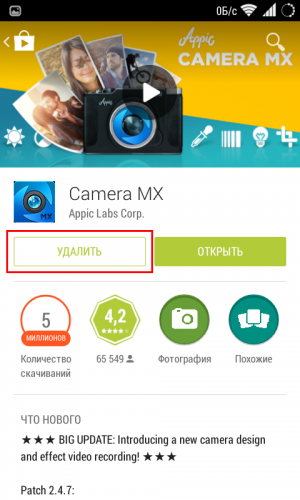
Zgornje metode odstranjevanja programov delujejo v skoraj vsaki različici Androida in ne zahtevajo dodatnih orodij. Vendar pa obstaja tudi veliko število pripomočkov tretjih oseb, ki zagotavljajo dodatne funkcije. Lahko izbrišete aplikacije v serijskem načinu, da lahko varnostne kopije programov in uporabniških podatkov, lahko začasno "zamrzne" procese in še veliko več.
Kako izbrisati Android Sistemske aplikacije
Vsi pametni telefoni I. android tablet Poiščite naše roke s številnimi že nameščenimi standardnimi programi. Med njimi so vitalne in nepogrešljive pripomočke, ki jih ni mogoče dotakniti, vendar niso tudi koristni programi, se znebite, katere večina uporabnikov želi.
Če nimate pravic superuporabnika, se boste morali omejiti na odklop nepotrebnih programov. Če želite to narediti, odprite nastavitve naprave, pojdite na razdelek »Aplikacije« in pomaknite se na zavihek »Vse«.
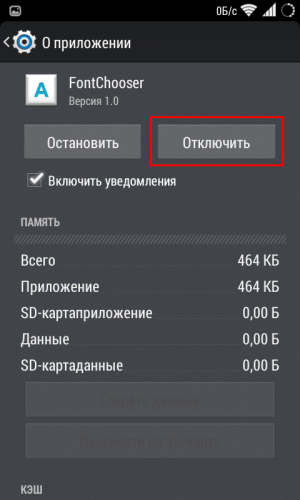
Tukaj boste videli seznam vseh programov, nameščenih na vašem pripomočku, vključno s sistemskimi. Poiščite želeni element in si oglejte gumb »Onemogoči« v svojih lastnostih. Če je ta gumb aktiven, potem lahko onemogočite brez kakršnih koli posledic ta aplikacija. Tako je mogoče izklopiti vse programe, zato se morate zatekati na naslednjo metodo, ki zahteva koren.
Če imate desno supervirur, potem iz sistemskih aplikacij se lahko znebite samo odstranitve ustrezne datoteke.apk v imeniku / sistema / aplikacij. Če želite to narediti, boste potrebovali vse upravitelja datotek z dostopom do te mape, na primer